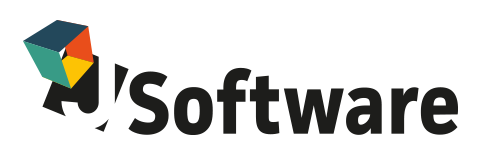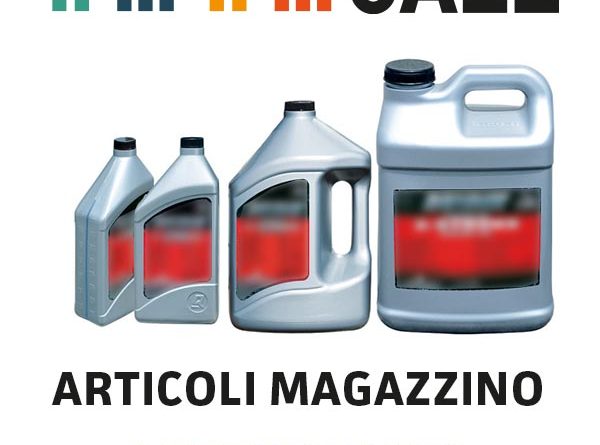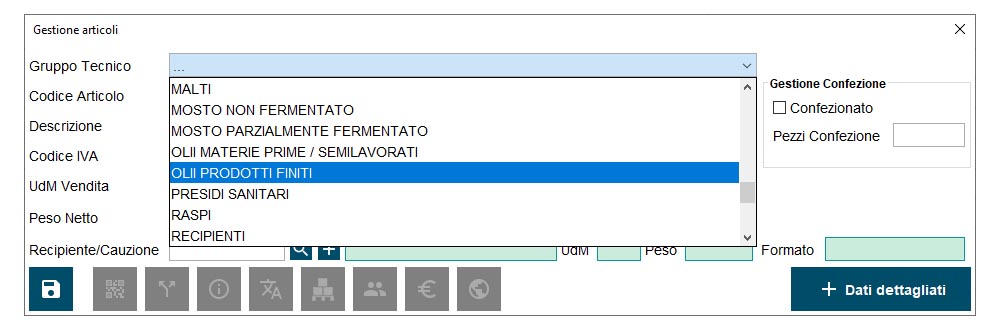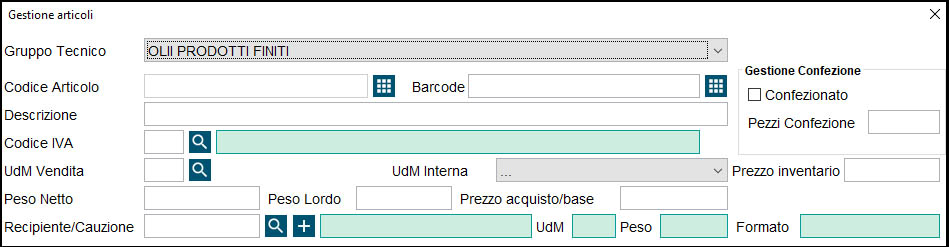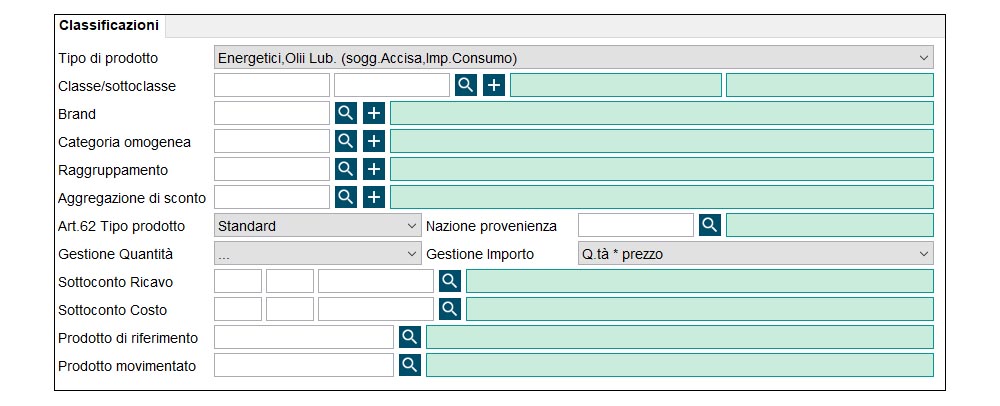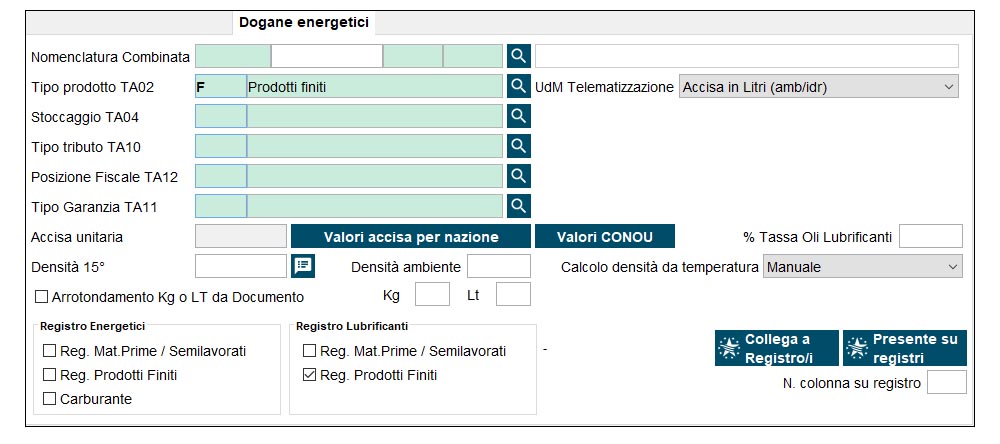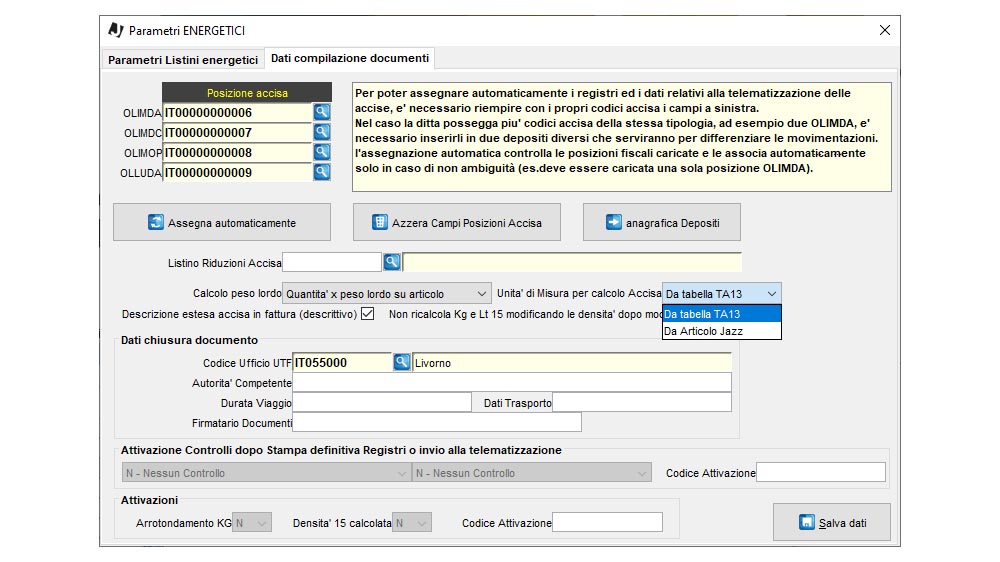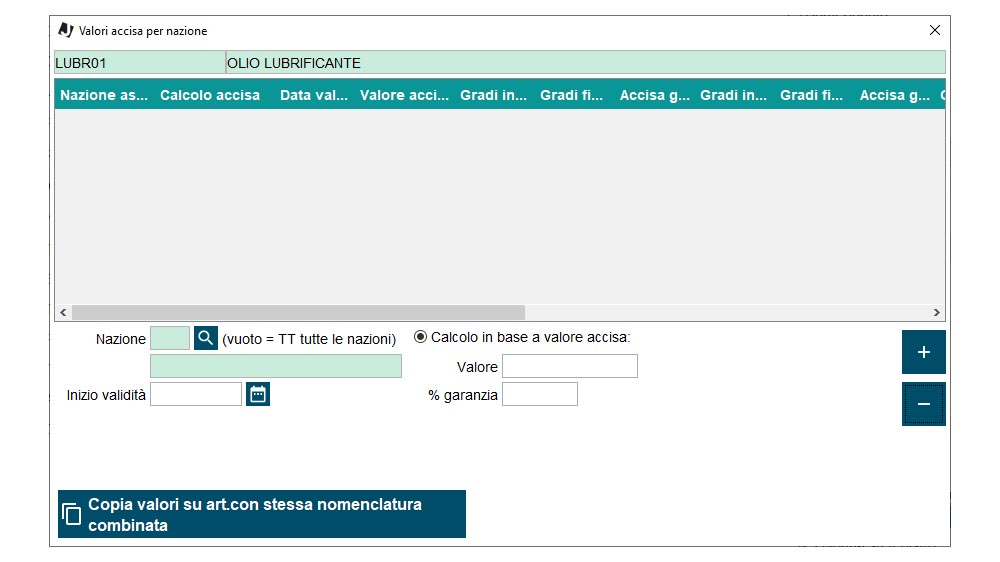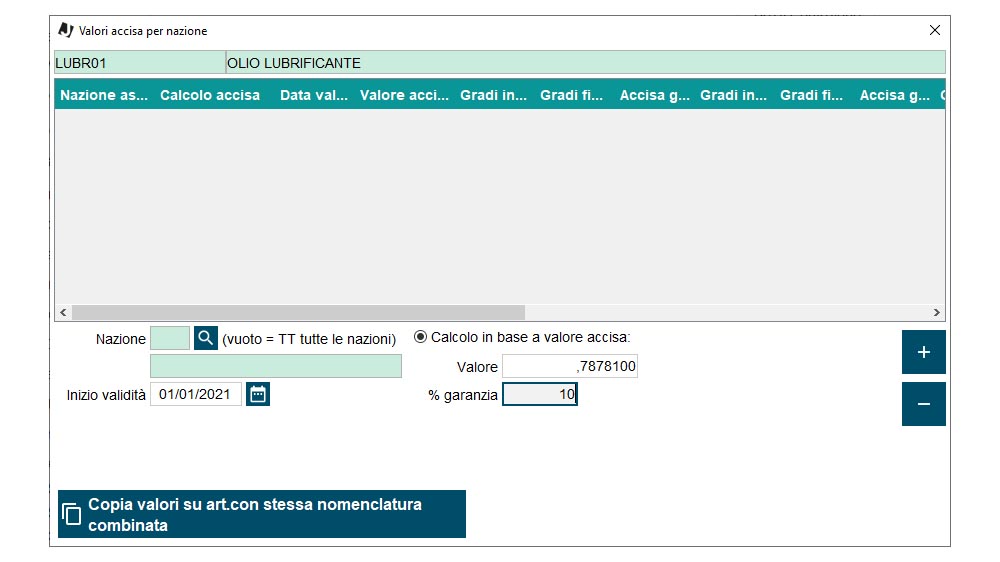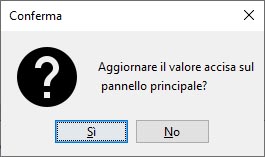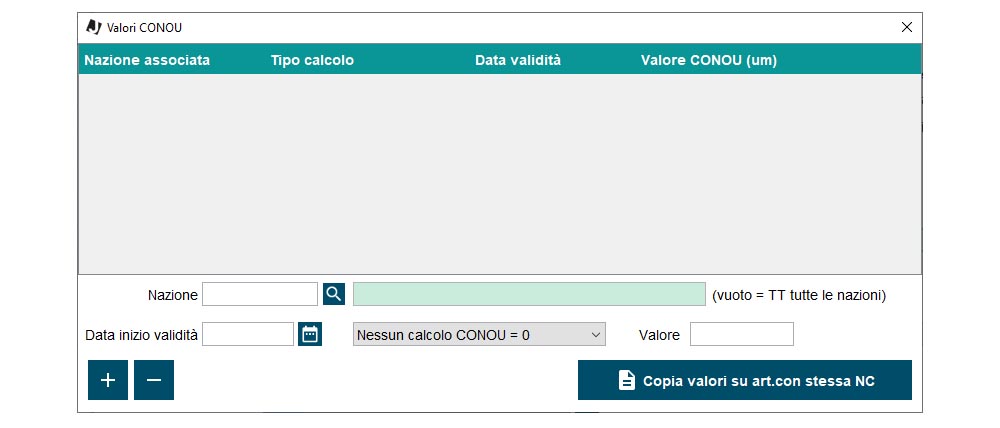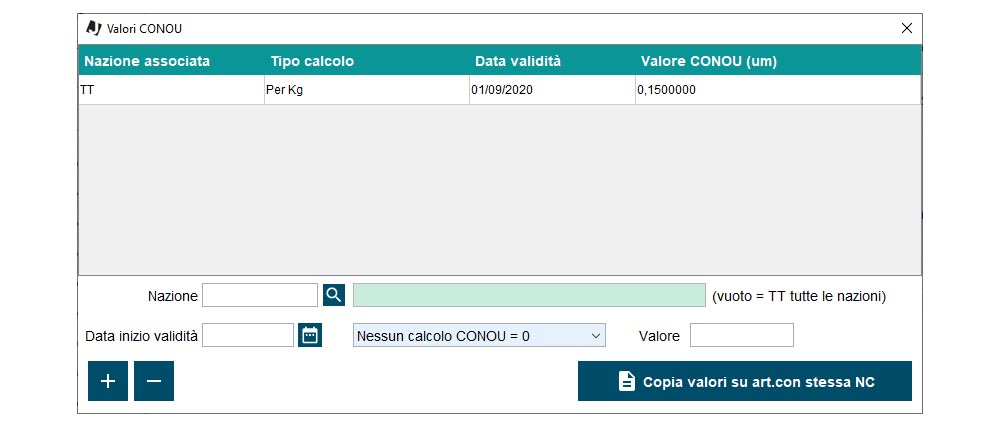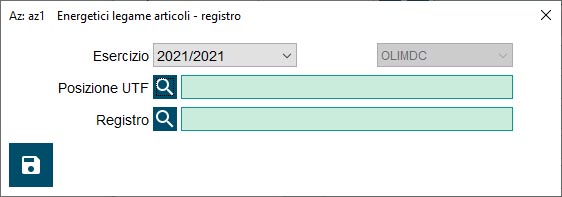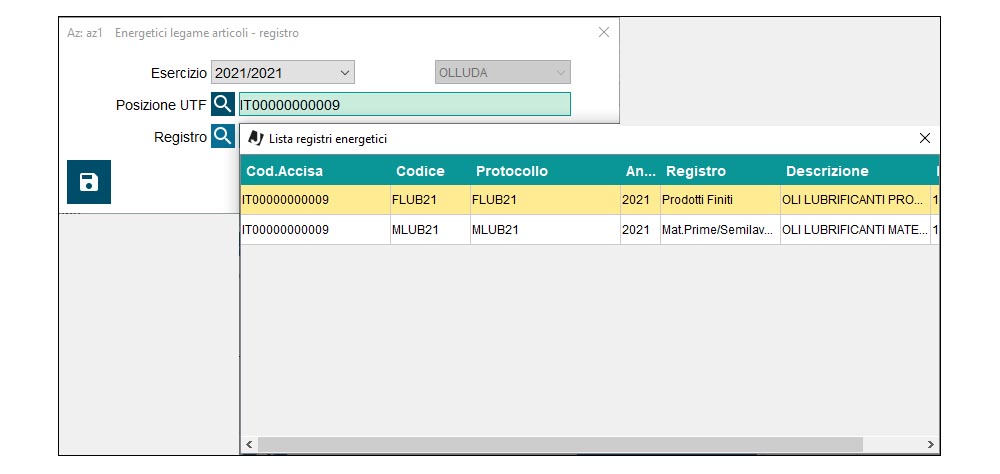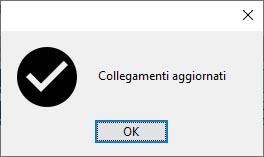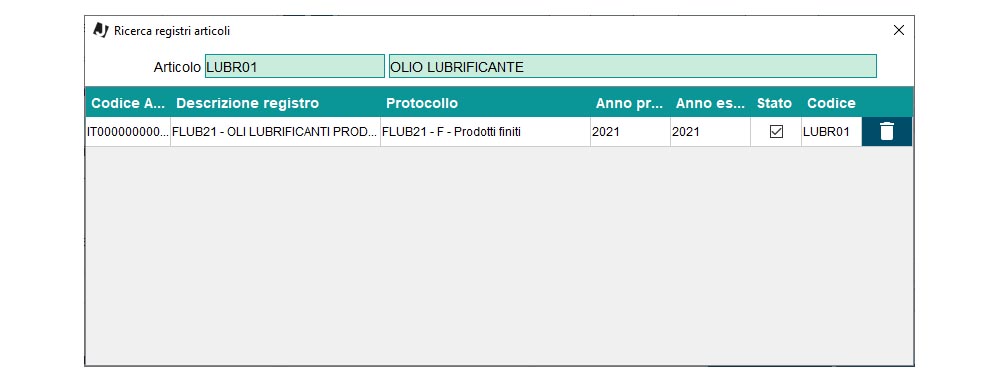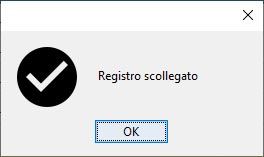INSERIMENTO ARTICOLO SOGGETTO AD ACCISA SUGLI ENERGETICI
Esempio prodotto finito lubrificante
Selezionare il Gruppo Tecnico di riferimento per attivare le tab ed i controlli e visualizzare i dati di default.
NB: la selezione del gruppo tecnico attiva i controlli e le tab di riferimento solo in fase di inserimento dell’articolo. In modifica gli automatismi non sono attivi.
DATI SINTETICI
Codice Articolo – obbligatorio – campo alfanumerico di massimo 20 caratteri.
Tasto ![]() – serve per assegnare un codice articolo in automatico.
– serve per assegnare un codice articolo in automatico.
Barcode – non obbligatorio – campo per codice a barre.
Descrizione – obbligatorio – campo alfanumerico di massimo 255 caratteri.
Codice IVA – obbligatorio – richiama l’archivio dei codici iva presenti nella procedura.
UdM Vendita – obbligatorio – richiamare un codice dalla lista o digitarne uno. Se il prodotto è condizionato compilare il campo Recipiente/Cauzione.
UdM interna – obbligatorio – serve per la gestione della doppia unità di misura ai fini della tenuta del registro di carico e scarico e per il calcolo del contenuto in caso di prodotto condizionato.
Prezzo Inventario – non obbligatorio – serve per la valorizzazione del prodotto nelle stampe inventariali calcolate su questo dato specifico e nel caso in cui non siano presenti prezzi di acquisto o vendita nei documenti.
Prezzo Inventario – non obbligatorio – serve per la valorizzazione del prodotto nelle stampe inventariali calcolate su questo dato specifico e nel caso in cui non siano presenti prezzi di acquisto o vendita nei documenti.
Perso Netto / Peso Lordo – non obbligatorio – serve per automatizzare il riporto del peso nel piede del documento.
Prezzo Acquisto/Base – non obbligatorio – serve per ricaricare in % i prezzi del listino.
Recipiente/Cauzione – obbligatoriamente assente per prodotto sfuso – obbligatorio per prodotto condizionato. E’ possibile richiamare un recipiente dall’archivio o aggiungerne uno nuovo. Il valore impostato nel recipiente verrà moltiplicato per il numero di pezzi e compilerà il campo contenuto in base all’UdM interna.
Gestione Confezione – obbligatoriamente assente per prodotto sfuso – non obbligatorio per prodotto condizionato – sui prodotti condizionati serve per automatizzare il calcolo “colli x pezzi = quantità” sui documenti e gestire le confezioni/scatole. Attivare la check box e digitare il numero di pezzi per confezione
TAB CLASSIFICAZIONI vedere manuale Articolo Generico
L’unica differenza è sul tipo prodotto:
Tipo prodotto – obbligatorio – viene proposto Energetici, Olii Lub. (sogg. Accisa, Imp. consumo) di default
TAB AUTOMATISMI
Vedere manuale Articolo Generico
TAB DOGANE ENERGETICI
Nomenclatura Combinata – obbligatorio e necessario per il salvataggio dell’articolo – TA13 Dogane – richiamare uno dei codici validi presenti nella tabella ministeriale che identifica il prodotto
Tipo prodotto TA02 – obbligatorio – viene proposto F – prodotti finiti
UdM Telematizzazione – obbligatorio – viene proposto Accisa in Litri (amb/dir) di default.
Si consiglia di verificare sempre l’udm della nomenclatura combinata dalla tabella TA13 / colonna um.
NB. Fare riferimento ai parametri energetici della procedura: se è da tabella TA13 il valore sull’articolo non viene preso in considerazione
Stoccaggio TA04 – obbligatorio – richiamare uno dei codici validi presenti nella tabella ministeriale
Tipo tributo TA10 – obbligatorio – viene proposto il capitolo/conto associato alla nomenclatura combinata della TA13
Posizione fiscale TA12 – obbligatorio – richiamare uno dei codici validi presenti nella tabella ministeriale. Questo dato ha la priorità rispetto al valore di default del documento
Tipo garanzia TA11 – non obbligatorio – serve per la gestione della garanzia sulla circolazione. Selezionare una delle voci presenti in lista
Accisa unitaria – non obbligatorio per depositi commerciali (no pagamento accisa)/obbligatorio per depositi soggetti a pagamento accisa – non obbligatorio per i prodotti in ingresso, si consiglia comunque di indicarlo ai fini della valorizzazione dell’accisa sospesa delle eventuali partite ricevute
– la valorizzazione del campo avviene tramite il tasto ![]() (l’inserimento dei valori è utilizzabile solo dopo il primo salvataggio dell’articolo).
(l’inserimento dei valori è utilizzabile solo dopo il primo salvataggio dell’articolo).
Valori Conou – ![]() – non obbligatorio – compilare solo in caso di gestione CONOU (l’inserimento dei valori è utilizzabile solo dopo il primo salvataggio dell’articolo)
– non obbligatorio – compilare solo in caso di gestione CONOU (l’inserimento dei valori è utilizzabile solo dopo il primo salvataggio dell’articolo)
% tassa oli lubrificanti – non obbligatorio – serve per calcolare l’accisa su una determinata percentuale del prodotto movimentato
Densità 15° – non obbligatorio – digitare la densità a 15° per riportare il valore sui documenti. Dal tasto ![]() è possibile visualizzare le specifiche per il calcolo.
è possibile visualizzare le specifiche per il calcolo.
Densità ambiente – non obbligatorio – digitare la densità ambiente per riportare il valore sui documenti
Combo Calcolo densità da temperatura –obbligatorio – selezionare gestione manuale o automatica.
Check box Arrotondamento kg/lt da documento – non obbligatorio – serve per arrotondare le quantità indipendentemente dai parametri dei documenti. Se non selezionato digitare il numero dei decimali nei campi kg e lt
Check box tipologie registri – obbligatorio – valore proposto di default Prodotti finiti. Serve per associare l’articolo alla tipologia di registro corretta
N. colonna registro – obbligatorio – viene proposto 1 di default. Valorizzare con colonne diverse solo in caso di gestione di registri multi colonna
Una volta salvato l’articolo è possibile associare il valore accisa, il valore CONOU ed il registro
Cliccando sul tasto ![]() si accede alla maschera per l’inserimento dei valori:
si accede alla maschera per l’inserimento dei valori:
Nazione – lasciare vuoto in modo da attivare il valore per tutti gli stati
Valore – obbligatorio – digitare il valore dell’accisa corrente. E’ possibile consultare i valori attivi dal seguente link Agenzia delle dogane e dei Monopoli – Aliquote di imposta (adm.gov.it)
Data inizio validità – obbligatorio – digitare la data di inizio validità dell’aliquota
% garanzia – non obbligatorio – serve per calcolare la garanzia sulla circolazione in accisa sospesa
Cliccare sul tasto ![]() per confermare l’inserimento.
per confermare l’inserimento.
Confermare il messaggio di aggiornamento del pannello principale. Questo valore serve per calcolare ed esplodere le spese dell’articolo sui documenti.
Il tasto ![]() serve per effettuare la copia della tabella sugli altri prodotti con la stessa NC.
serve per effettuare la copia della tabella sugli altri prodotti con la stessa NC.
ATTENZIONE! Al momento del cambio valore accisa le righe già presenti non devono essere sovrascritte ma deve essere inserito un nuovo valore indicando la nuova data di inizio validità.
Cliccando sul tasto ![]() si accede alla maschera per l’inserimento dei valori.
si accede alla maschera per l’inserimento dei valori.
Nazione – lasciare vuoto in modo da attivare il valore per tutti gli stati.
Data inizio validità – obbligatorio – digitare la data di inizio validità del valore.
Combo box Calcolo – obbligatorio – selezionare l’unita di misura su cui effettuare il calcolo CONOU.
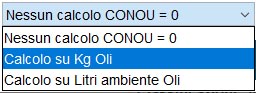
Valore – obbligatorio – digitare il valore dell’accisa corrente.
Cliccare sul tasto ![]() per confermare l’inserimento.
per confermare l’inserimento.
Il tasto ![]() serve per effettuare la copia della tabella sugli altri prodotti con la stessa NC.
serve per effettuare la copia della tabella sugli altri prodotti con la stessa NC.
Per associare il registro al prodotto cliccare sul tasto ![]()
Richiamare la posizione fiscale ed il registro da collegare al prodotto e cliccare sul tasto ![]()
Per visualizzare il dettaglio e/o scollegare il prodotto dal registro cliccare sul tasto ![]() . Per eliminare l’associazione cliccare su
. Per eliminare l’associazione cliccare su ![]() .
.
TAB E-AD/E-DAS
Compilare i dati presenti solo se il prodotto viene movimentato con tipo documento E-AD o E-DAS in uscita.
Denominazione origine – non obbligatorio – compilare solo nel caso di prodotti soggetti a normative per le quali è necessario esporre il dato
Descrizione commerciale – non obbligatorio per E-ad / obbligatorio per E-das– serve per esporre una descrizione all’interno del documento telematico. NB. Sui documenti telematici non appare la descrizione dell’articolo ma solo la nomenclatura combinata
Brand – non obbligatorio – digitare il brand che si vuole esporre sul documento telematico
Lingua descrizioni – obbligatorio se presente almeno uno dei valori precedenti – selezionare una voce dalla tabella ministeriale
Tipo imballaggio – non obbligatorio – serve per automatizzare il calcolo degli imballaggi sul documento telematico – selezionare una voce dalla tabella ministeriale
Calcolo quantità imballaggio – obbligatorio se valorizzato il tipo imballaggio – selezionare il campo del documento su cui calcolare gli imballaggi. Nel caso di prodotto in scatole selezionare Colli (l’articolo deve essere inserito come “venduto a confezioni”), nel caso di singoli pezzi (bottiglie, fusti, ecc.) o prodotto sfuso selezionare Quantità
Check box Prodotto utilizzabile su DAS telematico – non obbligatorio – serve per attivare l’articolo sul tipo documento E-DAS
TAB AUTOMATISMI – vedere manuale Articolo Generico